- Como corrigir o controlador PS5 não conecta ou sincroniza
- Correção 1: tente novamente a sincronização
- Correção 2: use um cabo USB diferente
- Correção 3: Limpe as portas USB
- Correção 4: desconecte outros dispositivos
- Correção 5: verifique a conexão Bluetooth
- Correção 6: reinicie o PS5
- Correção 7: atualize o firmware do PS5
- Correção 8: redefina o controlador
- Correção 9: entre em contato com o suporte de hardware da Sony
- Como excluir jogos do armazenamento do console PS5?
- Como faço para jogar jogos de PS5 no meu PS4?
- Seu PS5 está travando durante os jogos?
- Como consertar o PS5 não liga?
- Você pode jogar jogos de PS5 no Windows 7 com o PlayStation Plus?
- Como jogar jogos de PS4 e PS5 no PC sem PlayStation?
- Você pode assistir Netflix no PS5?
- Como desativo o HDCP no meu PS5?
- Como faço para ver minha biblioteca PS4 no PS5?
- Como transferir dados do PS4 para o PS5?
- Os jogos digitais do PS4 podem ser jogados no PS5?
- Como faço para baixar jogos para o meu console PS5 ou PS4?
- Por que meu PS5 continua travando ao baixar jogos?
- Quais são os problemas com o console PS5?
- O modo de descanso no PS5 causa problemas de travamento?
Neste guia, mostraremos como corrigir os problemas de conexão e sincronização do PS5 Controller. A mais recente oferta de console da Sony tem muito a oferecer ao usuário final. Não só você pode jogar seus jogos favoritos em 120FPS, mas você pode até gravar sua jogabilidade e compartilhá-la com seus amigos. Na mesma linha, a tela 4K, a tecnologia Ray Tracing e o SSD de 825 GB o tornam um dos consoles mais poderosos até hoje. No entanto, seu controlador parece estar passando por uma espécie de dificuldade.
Muitos usuários têm expressou sua preocupação sobre o fato de que eles não são capazes de conectar seu controlador com o console. Pode haver algumas razões para o erro acima mencionado. Para começar, isso pode ser atribuído a problemas com a conexão Bluetooth do controlador. Da mesma forma, problemas com o cabo USB-C ou portas USB também podem causar esse erro. Na mesma linha, problemas com as configurações do controlador ou o software antigo do sistema também podem ser os culpados. Nessa nota, este guia listará todos os métodos plausíveis para corrigir esses problemas que, por sua vez, corrigirão os problemas de conexão e sincronização do PS5 Controller. Acompanhe.

Como corrigir o controlador PS5 não conecta ou sincroniza
Não há nenhuma correção universal para esse problema. Talvez você precise experimentar todas as soluções alternativas mencionadas abaixo até conseguir obter sucesso. Dito isso, vamos ao tutorial.
Correção 1: tente novamente a sincronização

Bem, antes de prosseguir com as correções avançadas, você deve dar outra chance ao emparelhamento. Na maioria das vezes, os usuários tiveram sorte pela segunda vez. Então ligue seu console e conecte o Dual Shock Controller a ele via cabo USB. Se o seu controlador estiver desligado, pressione o botão PS situado na frente dele para ligá-lo. Quando o indicador piscar, você poderá remover o cabo USB para usá-lo sem fio. Veja se ele corrige os problemas de conexão e sincronização do PS5 Controller.
Anúncios
Correção 2: use um cabo USB diferente
Em alguns casos, o problema pode ser o cabo USB tipo C que você está usando. Primeiro, você deve usar apenas o cabo que acompanha o console. Se você já estiver usando o cabo oficial, tente conectar-se a outro dispositivo usando-o. Se o segundo dispositivo também não conseguir estabelecer uma conexão, talvez seja necessário obter um novo cabo USB para corrigir os problemas de conexão e sincronização do PS5 Controller.
Correção 3: Limpe as portas USB
Certifique-se de que o USB esteja firmemente conectado a ambas as portas. Da mesma forma, verifique também se as portas estão livres de poeira e detritos e outras partículas pequenas.
Propaganda
Download: Drivers do controlador PS5 para Windows 11 e 10
Correção 4: desconecte outros dispositivos
Existem duas abordagens diferentes para o mesmo. Em primeiro lugar, certifique-se de que nenhum outro equipamento ou hardware esteja conectado ao controlador (como fones de ouvido ou fones de ouvido). Da mesma forma, você deve verificar novamente se o controlador não está conectado a nenhum outro dispositivo via Bluetooth. Para ficar mais seguro, remova seu controle da lista de dispositivos conectados em seu PC ou outros consoles. Veja se ele consegue corrigir os problemas de conexão e sincronização do PS5 Controller.
Correção 5: verifique a conexão Bluetooth
Falando sobre a conexão sem fio, você também deve garantir que a conexão Bluetooth não seja interrompida por nenhum objeto ou material rígido. Seu controlador e PS5 devem poder se comunicar sem interrupções entre eles.
Anúncios
Correção 6: reinicie o PS5

Também conhecido como soft reset, reiniciar o console dará ao console um novo ambiente para trabalhar. Isso também limpará os dados temporários. Portanto, pressione e segure o botão Liga / Desliga no seu PS5 até que ele desligue. Agora espere um minuto ou dois e, em seguida, pressione novamente o botão Liga / Desliga no seu console. Depois de inicializar, verifique se ele corrige problemas de conexão e sincronização do controlador PS5.
Correção 7: atualize o firmware do PS5
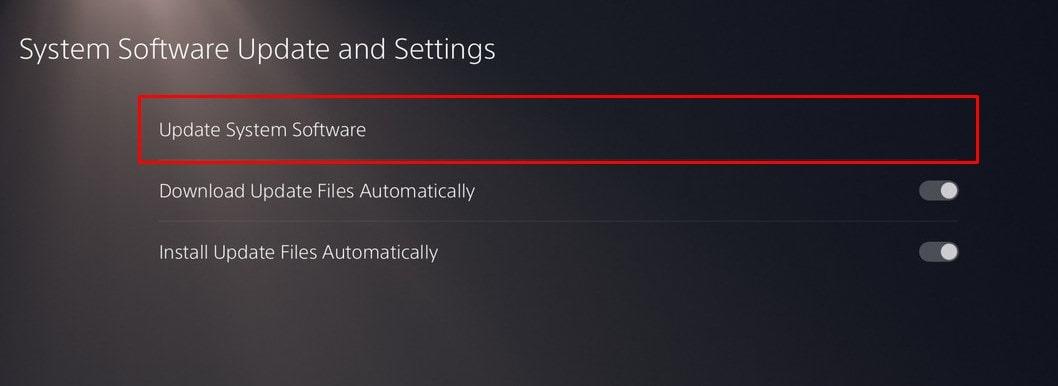
Anúncios
se você tiver um console sobressalente, tente atualizar o console para a versão mais recente. Pode acontecer que a falha de conexão seja um bug de software e a instalação da versão mais recente possa corrigir o problema. Então pegue seu segundo controle e vá para Definições > Sistema > Software de sistema > Atualização e configurações do software do sistema > Atualizar o software do sistema. Aguarde a conclusão do processo e, uma vez concluído, veja se os problemas de conexão e sincronização do PS5 Controller foram corrigidos ou não.
Correção 8: redefina o controlador
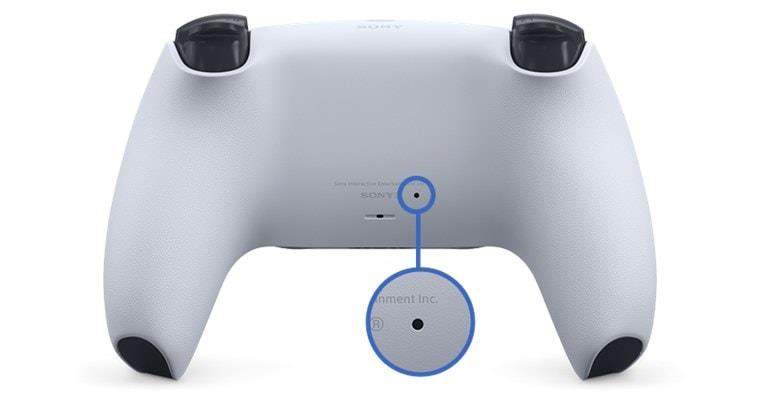
Se nenhum dos métodos acima conseguiu fornecer resultados favoráveis, você deve considerar a redefinição de fábrica do console. Para isso, remova o controle do console. Agora, na parte de trás do seu console, você deve ver um pequeno buraco. Use um alfinete e insira-o dentro desse orifício para que o botão seja pressionado. Mantenha-o pressionado por cerca de 5-6 segundos. Uma vez feito, ressincronize o controle com seu console usando o botão PS (como mencionado na primeira correção).
Correção 9: entre em contato com o suporte de hardware da Sony
Se você chegou a esse estágio, infelizmente o problema pode estar relacionado ao hardware. Nesse caso, você deve entrar em contato com o Equipe de suporte da Sony e giz o curso de ação adicional.
Com isso, concluímos o guia sobre como corrigir problemas de conexão e sincronização do PS5 Controller. Compartilhamos nove métodos diferentes para o mesmo. Deixe-nos saber nos comentários qual funcionou no seu caso. Da mesma forma, aqui estão algumas dicas e truques para iPhone, dicas e truques para PC e dicas e truques para Android que também merecem sua atenção.
Perguntas frequentes
Como excluir jogos do armazenamento do console PS5?
Se você não quiser excluir os jogos existentes no armazenamento do console PS5, poderá movê-los para o armazenamento SSD M.2. Não se preocupe, você não perderá o acesso a nenhum jogo ou aplicativo excluído – você pode baixar novamente suas compras da sua biblioteca de jogos sempre que quiser. Vá para Configurações> Armazenamento> Jogos e aplicativos. Selecione Excluir conteúdo.
Como faço para jogar jogos de PS5 no meu PS4?
Baixe o conteúdo por meio de sua conta e ative o Compartilhamento de Console e o Jogo Offline no seu console PS5. Se você estiver tentando jogar em um console PS4, ative o console como seu PS4 principal. Se o jogo foi comprado como parte do PlayStation®Plus, verifique se a assinatura está ativa.
Seu PS5 está travando durante os jogos?
PS5 é um console de jogos popular. Infelizmente, alguns usuários relataram que seus consoles PS5 congelaram e até travaram durante os jogos. Para resolver o travamento e o congelamento do PS5, o MiniTool Partition Wizard reúne algumas correções neste post. Jogos travando no PS5.
Como consertar o PS5 não liga?
Etapa 1: desligue seu console PS5 completamente pressionando o botão liga / desliga. Etapa 2: pressione o botão liga / desliga novamente e solte-o após ouvir o segundo bipe (cerca de 7 segundos). Etapa 3: conecte seu controle por meio de um cabo USB ao console PS5 e pressione o botão PS. Em seguida, seu PS5 inicializará no modo de segurança.
Você pode jogar jogos de PS5 no Windows 7 com o PlayStation Plus?
O PlayStation Plus Premium permite que você jogue jogos de PS4 e PS5 em PCs com Windows 7, 8.1, 10 ou 11. Você não precisa do Remote Play e nem precisa possuir um console PlayStation. Obtenha um controle PlayStation, como o DualShock 4 ou o DualSense Abra uma conta PlayStation no site Sony PlayStation.
Como jogar jogos de PS4 e PS5 no PC sem PlayStation?
Se você está procurando como jogar jogos de PS4 e PS5 em um PC sem PlayStation, existem três maneiras. Você pode usar um emulador, usar o PlayStation Now ou jogar jogos PS disponíveis no PC. A emulação parece incompleta, e é. Não é legal nem oficial, por isso não podemos compartilhar um guia completo sobre o assunto.
Você pode assistir Netflix no PS5?
Mas a ressalva a ser observada é que isso impedirá que você use muitos dos serviços de streaming disponíveis no PS5. Você pode alternar entre ligá-lo e desligá-lo, se necessário. Mas se assistir a Netflix através do seu PS5 é a melhor opção, é outra questão.
Como desativo o HDCP no meu PS5?
Vá para Configurações e clique em Sistema Escolher HDMI para obter uma lista de opções Desative o HDCP pressionando a alternância ao lado de Ativar HDCP Configurações do PlayStation 5
Como faço para ver minha biblioteca PS4 no PS5?
Ao entrar no PS5 com sua conta da PlayStation Network, você verá automaticamente sua biblioteca de conteúdo do PS4 reproduzido por meio do menu. Certifique-se de manter o console PS5 atualizado com a atualização de software do sistema mais recente disponível e aplique todos os patches de jogo disponíveis ao jogo. Como é a experiência de jogo do PS4 no PS5?
Como transferir dados do PS4 para o PS5?
Você pode transferir jogos digitais, dados de jogos e jogos salvos de um console PS4 para um console PS5 usando cabos LAN ou conectando-se sem fio (WiFi). Se você já armazenou jogos e dados de jogos do PS4 no dispositivo de armazenamento USB externo conectado ao seu PS4, você pode trazê-los para o PS5 com esse dispositivo de armazenamento USB externo.
Os jogos digitais do PS4 podem ser jogados no PS5?
Os consoles PS5 não são compatíveis com discos PlayStation®3. Se você adquiriu seu jogo digital PS4 por meio do programa de atualização de jogo digital PS3 para PS4 (e, portanto, precisa do disco PS3 para reproduzi-lo), não poderá jogar esse jogo digital PS4 no console PS5. O menu SHARE não pode ser exibido durante o jogo PS4 em consoles PS5.
Como faço para baixar jogos para o meu console PS5 ou PS4?
Saiba como baixar suas compras da PlayStation Store para seu console PS5™ ou PS4™ e como baixar jogos remotamente. Faça login em PlayStation.com e selecione Meu PlayStation > Biblioteca de jogos.
Por que meu PS5 continua travando ao baixar jogos?
O modo de descanso parece útil. No entanto, um grande número de usuários relatou que esse recurso causou o problema de travamento do PS5. Quando eles tentaram acordar o console do modo de descanso e verificar o processo de download do jogo, o console travou. Portanto, a maioria dos usuários do PS5 opta por desativar o modo de descanso em seus consoles.
Quais são os problemas com o console PS5?
Se o seu console PS5 estiver enfrentando um dos problemas a seguir, visite a ferramenta de diagnóstico Corrigir e substituir para verificar se seu hardware é elegível para um reparo dentro da garantia. O console PS5 perde energia logo após ligá-lo. O console PS5 não liga de jeito nenhum. O console PS5 trava ou congela durante o jogo. O console PS5 desliga durante o jogo.
O modo de descanso no PS5 causa problemas de travamento?
No entanto, um grande número de usuários relatou que esse recurso causou o problema de travamento do PS5. Quando eles tentaram acordar o console do modo de descanso e verificar o processo de download do jogo, o console travou. Portanto, a maioria dos usuários do PS5 opta por desativar o modo de descanso em seus consoles.
